Desktop Ticker: Lees RSS-feeds rechtstreeks op uw Windows-bureaublad
Desktop Ticker is een gratis RSS-lezer(free RSS Reader) met een uitzonderlijk ontwerp en uitstekende functies. Hiermee kunt u uw favoriete RSS(RSS) -feeds in de gaten houden terwijl u op uw Windows -bureaublad werkt. Als je een bezige bij bent en nauwelijks tijd hebt om blogs te lezen of nieuwssites te openen, dan is dit hulpprogramma speciaal voor jou bedoeld. Zodra de feeds zijn toegevoegd, begint Desktop Ticker de titels van de berichten horizontaal over het scherm te scrollen. Deze methode om RSS te lezen is echt intuïtief en stelt je in staat verbonden te blijven met de nieuwssites of blogs, zelfs als je met iets anders werkt.
Desktop Ticker voor Windows-pc

Gratis RSS-lezer
Om de feeds toe te voegen, hoeft u alleen maar op de menuknop uiterst links te klikken en vervolgens op 'Bestand' en vervolgens op 'Feeds beheren'. Er verschijnt een nieuw dialoogvenster waarin u enkele feeds aan de software kunt toevoegen. Er zijn drie vooraf geladen feeds beschikbaar, namelijk BBC News – UK , BBC News – World en Yahoo Finance ; u kunt ze inschakelen of u kunt ze eenvoudig uitschakelen en uw eigen feed -URL's toevoegen . Ter illustratie heb ik de TWC- feed - URL toegevoegd aan de Desktop Ticker .
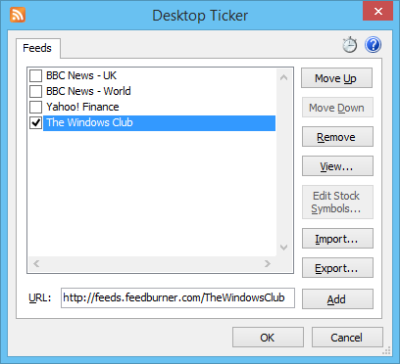
Terwijl de feeds in beweging zijn, kun je de muisaanwijzer op een van de artikeltitels houden om de beschrijving van het bericht te bekijken, anders kun je op de titel klikken om het blogbericht in een webbrowser te bekijken. U kunt zelfs de titel van het artikel en de link kopiëren door met de rechtermuisknop op de titel te klikken. Bovendien kunt u de link naar iemand e-mailen via de rechtsklikopties.
Desktop Ticker kan aan de boven- of onderkant van het scherm worden gedockt, maar als je wilt, kun je hem ook op het scherm laten zweven. Desktop Ticker blijft bovenaan staan en de enige manier om te minimaliseren is door op de kleine minimaliseerpijl rechts van de software te drukken. U kunt zelfs de dekking van de software vanuit het menu zelf beheren. De dekking kan worden ingesteld op 20%, 40%, 60%, 80% of 100%. Ik raad 80% dekking aan omdat het er mooier en fatsoenlijker uitziet dan de dekking van 100%.
De snelheid van de horizontaal bewegende tekst kan ook worden gewijzigd. De aanbevolen snelheid is 1 en je kunt hem vertragen door op 'Ctrl + S' te drukken of hem snel maken door op 'Ctrl + F' te drukken. U kunt zelfs de richting van de tekst wijzigen, dit kan van rechts naar links of van links naar rechts zijn. Bovendien kunt u zelfs enkele basisinstellingen van de software beheren, zoals tekstgrootte, kleurenschema, timings voor automatisch vernieuwen en nieuwe itemgeluiden. Het programma is grotendeels configureerbaar.
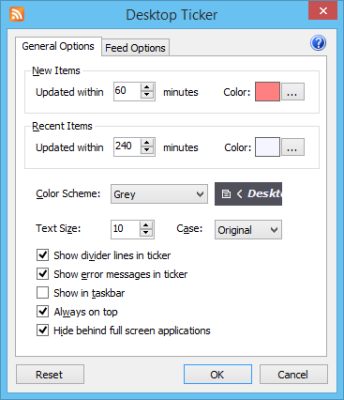
Bureaubladticker downloaden
Desktop Ticker is een must-have als u op zoek bent naar een RSS - lezer waarmee u het nieuws in slechts enkele seconden kunt lezen, zelfs als u met iets anders werkt. Het programma is volledig aanpasbaar en u kunt het aanpassen aan uw wensen. De kleine software doet zijn taak zeer goed. Klik hier(here)(here) om Desktop Ticker te downloaden.
Related posts
IconRestorer helpt bij het opslaan, herstellen en beheren van uw bureaubladpictogramposities
Manager Desktop Edition is gratis boekhoudsoftware voor kleine bedrijven
Beste gratis Remote Desktop-software voor Windows 10
Beste gratis RSS Reader-software voor Windows-pc
Vergrendel, bewaar en herstel de positielay-out van bureaubladpictogrammen met DesktopOK
Met Firework kunt u websites naar desktoptoepassingen converteren
B1 Free Archiver: archiverings-, compressie- en extractiesoftware voor pc
Hoe FLAC naar MP3-bestandsformaat te converteren met behulp van gratis Converters
Deel bestanden met iedereen met Send Anywhere voor Windows PC
Heropen recent gesloten mappen, bestanden, programma's, vensters
Bewerk, voeg toe, herstel, verwijder items uit nieuw contextmenu in Windows
Beste gratis ISO Mounter-software voor Windows 11/10
Kijk digitale tv en luister naar radio op Windows 10 met ProgDVB
HardLink Shell Extension: Hardlinks, symbolische links, knooppunten maken
Met Hide my Windows kun je actieve programma's verbergen op het bureaublad en de taakbalk
Beste gratis barcodescanner-software voor Windows 10
De snelheid van het Local Area Network meten met de LAN Speed Test-tool
VirtualDJ is een gratis virtuele DJ-software voor Windows PC
Een Stock Ticker toevoegen aan Desktop in Windows 11/10
Gratis software om lege mappen te verwijderen in Windows 11/10
